Werbung
Hast du gerade eine neue bekommen? Kindle Paperwhite? Sie haben eine gute Wahl getroffen - Das Paperwhite bietet die beste Kombination aus Funktionen und Preis-Leistungsverhältnis Welches Kindle-Gerät sollten Sie kaufen? Ein VergleichsleitfadenEs stehen vier verschiedene Kindle-E-Reader für verschiedene Benutzer zur Verfügung. Aber welches Kindle-Gerät passt zu Ihnen? Weiterlesen und du bist Ich werde es lieben, einen eReader zu verwenden So organisieren Sie Ihren Kindle mit minimalem AufwandWenn Sie ein begeisterter Leser sind, kann es schnell zur Aufgabe werden, Ihren Kindle organisiert zu halten. In diesem Artikel bieten wir fundierte Ratschläge zur Verwaltung Ihres Kindle. Weiterlesen . Wenn Sie jedoch nicht wissen, wie Sie Ihr Gerät verwenden sollen, sind Sie bei uns genau richtig.
Lesen Sie weiter, um alles zu erfahren, was Sie über die Verwendung Ihres Kindle Paperwhite wissen müssen, einschließlich der Einrichtung, der optimalen Nutzung und der Behebung häufiger Probleme.
1. Entpacken Sie Ihren Kindle Paperwhite und richten Sie ihn ein
Öffnen Sie die Schachtel und Sie werden nur ein paar Gegenstände darin finden:
- Der Kindle Paperwhite eReader (im Folgenden der Kürze halber nur als Kindle oder Paperwhite bezeichnet).
- Ein microUSB 2.0-Kabel (Ladegerät nicht im Lieferumfang enthalten).
- Die Kurzanleitung zur Einrichtung, in der Sie im Wesentlichen nur aufgefordert werden, Ihren Kindle anzuschließen und einzuschalten.
- Garantie- / Rechtsinformationshandbuch.
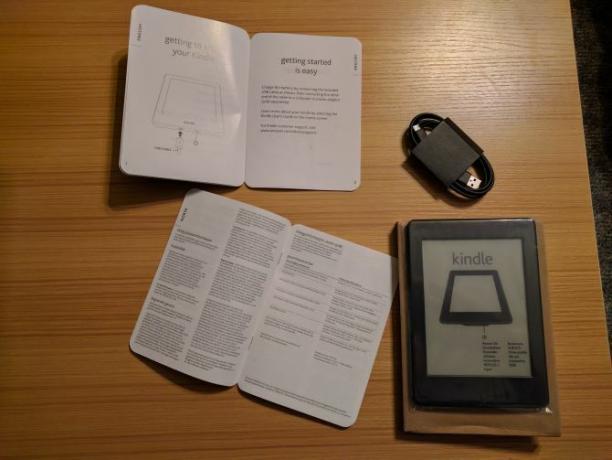
Möglicherweise ist im Lieferumfang kein USB-Ladegerät enthalten. Amazon geht davon aus, dass Käufer einen zusätzlichen haben, da so viele Telefone, Tablets und andere Geräte sie verwenden. Wenn Sie noch keine haben, können Sie Kaufen Sie eine einfache bei Amazon oder laden Sie Ihren Kindle einfach über einen PC auf. Es muss nur alle paar Wochen aufgeladen werden, sodass Sie es nicht ständig an der Wand befestigen müssen.
Holen Sie sich Ihren Kindle online
Schließen Sie Ihr Paperwhite an und lassen Sie den Akku vollständig aufladen. Wenn Sie bereit sind, halten Sie die Taste gedrückt Leistung Knopf unten und lassen Sie es einschalten. In einer Sekunde sehen Sie den Beginn des Einrichtungsprozesses. Tippen Sie auf Ihre Sprache und geben Sie dem Kindle einen weiteren Moment zum Laden. Wenn Sie den Bildschirm blinken sehen, machen Sie sich keine Sorgen - das ist normal Teil der E-Ink-Technologie Was ist E-Ink? Wie es funktioniert und warum jeder Ebook-Fan es brauchtWenn Sie E-Books lesen und noch nicht auf E-Ink umgestellt haben, verpassen Sie dies ernsthaft. Hier finden Sie alles, was Sie wissen müssen, warum E-Ink für E-Book-Liebhaber rockt. Weiterlesen erfrischend.
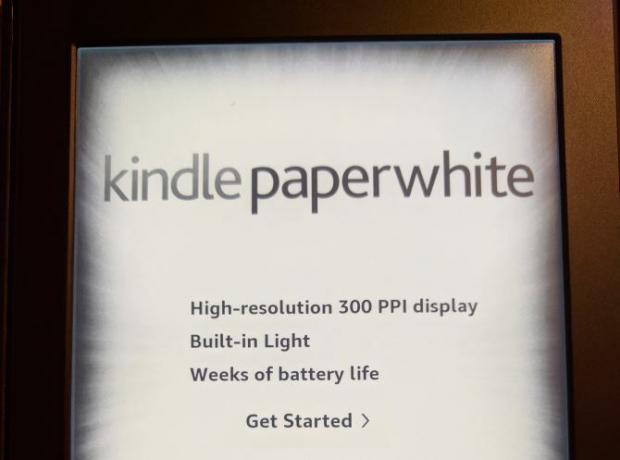
Tippen Sie auf den Bildschirm, sobald die Begrüßungsnachricht des Kindle angezeigt wird. Zunächst müssen Sie Ihr Gerät mit Ihrem Heim-WLAN verbinden. Zapfhahn Stellen Sie eine Verbindung zu Wi-Fi her und Ihr Kindle sollte Ihren lokalen Netzwerknamen finden. Tippen Sie darauf und verwenden Sie dann die Tastatur, um Geben Sie Ihr Netzwerkkennwort ein So finden und ändern Sie Ihr WLAN-Kennwort unter Windows 10Müssen Sie Ihr WLAN-Passwort finden oder ändern? So ändern und suchen Sie Ihr WLAN-Kennwort auf einem Windows-Computer. Weiterlesen .
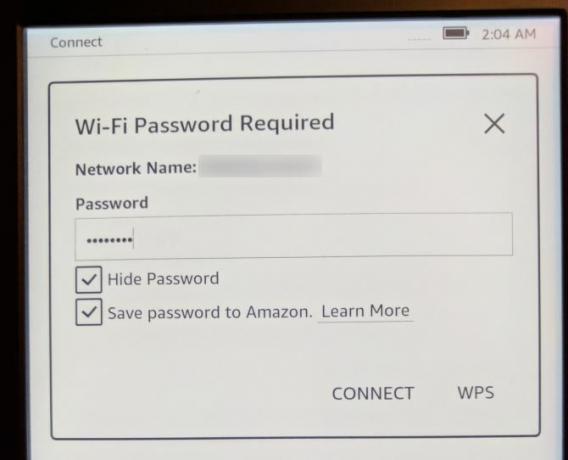 Stellen Sie eine Verbindung zu Amazon und anderen Konten her
Stellen Sie eine Verbindung zu Amazon und anderen Konten her
Nachdem Ihr Kindle online ist, müssen Sie ihn mit einem Amazon-Konto verbinden. Angenommen, Sie haben eine, tippen Sie auf Verwenden Sie ein vorhandenes Amazon-Konto. Wenn Sie dies nicht tun, drücken Sie Ein neues Konto erstellen und folgen Sie den Schritten dort. Geben Sie die E-Mail-Adresse und das Passwort Ihres Amazon-Kontos ein und tippen Sie anschließend auf Registrieren. Die, die Verwenden Sie die Zwei-Faktor-Authentifizierung Sperren Sie diese Dienste jetzt mit Zwei-Faktor-AuthentifizierungDie Zwei-Faktor-Authentifizierung ist der intelligente Weg, um Ihre Online-Konten zu schützen. Werfen wir einen Blick auf einige der Dienste, die Sie mit besserer Sicherheit sperren können. Weiterlesen Auf ihren Amazon-Konten wird nach dem Drücken eine Aufforderung zur Eingabe des Codes angezeigt Registrieren. Wenn Sie einen Fehler sehen, stellen Sie sicher, dass Sie Ihre E-Mail richtig eingegeben haben, da es leicht ist, einen Fehler zu machen.
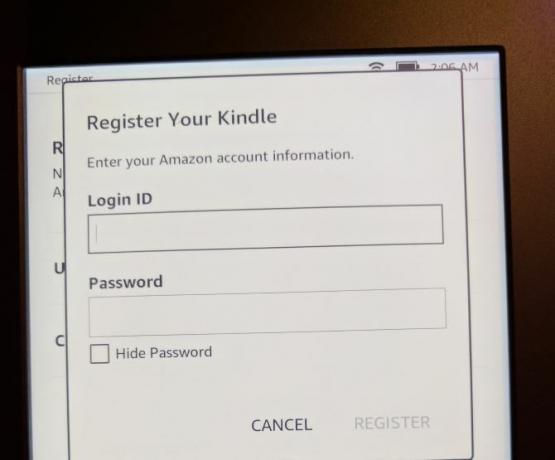
Sobald alles mit Ihrem Amazon-Konto gelöscht ist, wird ein angezeigt Hallo Nachricht mit einem Angebot zur Anpassung der Gerätezeit. Wenn Sie sich in den USA befinden, wird dies wahrscheinlich standardmäßig auf Pacific Time eingestellt. Tippen Sie also auf Hier Eingabeaufforderung und stellen Sie die richtige Zeit für Ihre Region ein. Tippen Sie dann auf Setzen Sie die Einrichtung fort.
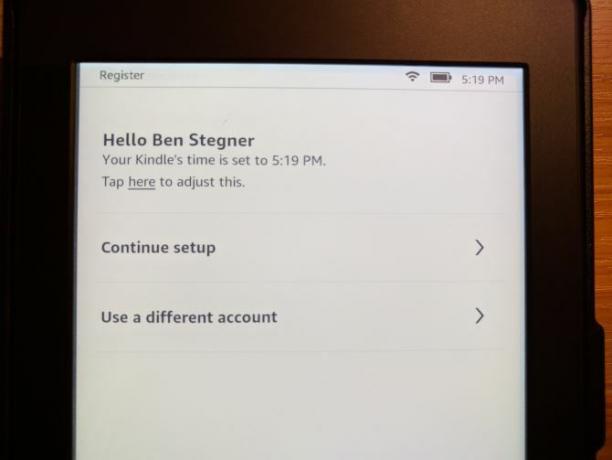
Du bist fast da! Das Paperwhite fordert Sie als Nächstes auf, Ihre Facebook- und Twitter-Konten mit Ihrem Amazon-Konto zu verbinden. Auf diese Weise können Sie Wunschlisten, Bewertungen und mehr teilen. Wenn Sie dies nicht möchten, tippen Sie auf Später verbinden - Es ist nicht erforderlich.
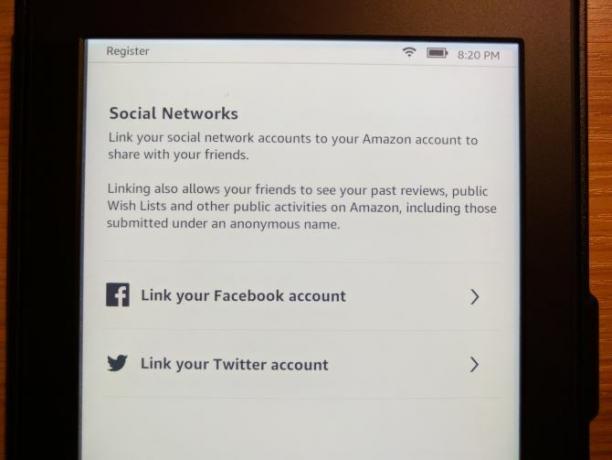
Es gibt noch ein Konto, mit dem Amazon eine Verbindung herstellen möchte - Goodreads. Dieser kostenlose Service Mit dieser Option können Sie Bücher verfolgen, die Sie gerade lesen 5 Tipps für FortgeschritteneGoodreads ist mehr als nur ein Ort, um neue Bücher zu finden und Rezensionen zu veröffentlichen. Es ist eine ausgewachsene Social-Networking-Site mit einigen fantastischen Funktionen, die selbst von normalen Benutzern oft übersehen werden. Weiterlesen und lesen wollen. Sie können sich mit Freunden verbinden und persönliche Empfehlungen abgeben, sobald Sie etwas über Ihre Vorlieben wissen. Zapfhahn Bestehendes Konto verbinden Wenn Sie den Dienst bereits nutzen, Neuen Account erstellen wenn Sie keine haben, oder Überspringen mit Goodreads weitergeben.
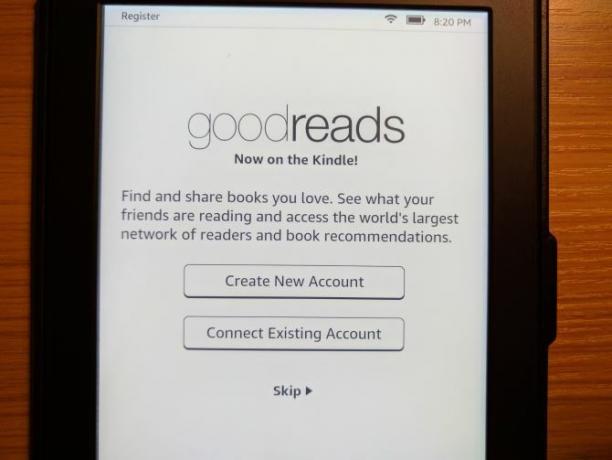
Schließlich sehen Sie ein Angebot, Kindle Unlimited, den All-you-can-read-Service von Amazon, zu testen. Dies kostet 10 US-Dollar pro Monat und Sie können aus über einer Million Büchern auswählen, solange Sie Abonnent sind. Sie können eine einmonatige kostenlose Testversion starten, aber Wir glauben nicht, dass der Service die Kosten wirklich wert ist 5 Gründe, warum ein unbegrenztes Kindle-Abonnement Ihr Geld nicht wert istEin Abonnementdienst für Kindle-E-Books klingt großartig, aber das Kindle Unlimited-Abonnement von Amazon ist das Geld nicht wert. Hier ist der Grund. Weiterlesen . Zapfhahn Nein Danke vorerst bestehen.
Navigationsgrundlagen
OK - keine Verbindungskonten mehr! Das Kindle-Tutorial schließt mit einer kurzen Zusammenfassung der Navigationsfunktionen ab, die wir hier zusammenfassen:
- Über die Symbolleiste oben auf dem Bildschirm können Sie sich auf Ihrem Kindle bewegen. Wenn Sie es nicht sehen (wie beim Lesen eines Buches), tippen Sie oben auf dem Bildschirm auf, um es anzuzeigen.
- Tippen Sie auf die Zuhause Symbol, um zu Ihrer Homepage zurückzukehren, mit Ihren aktuellen Büchern und Links zu neuen.
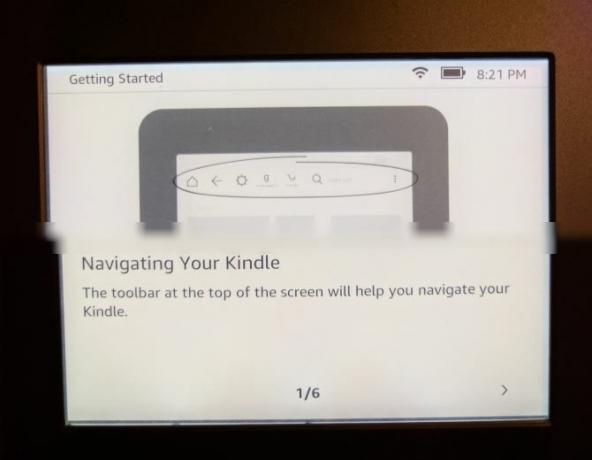
- Verwenden Zurück einen Schritt zurück zu dem, wo du gerade warst. Zum Beispiel, wenn Sie auf der waren Verkaufsrenner Seite und tippte auf ein bestimmtes Buch, tippte Zurück bringt dich zurück zum Verkaufsrenner Seite.
Tippen Sie auf die Schnelle Aktionen (Zahnrad-) Symbol zum schnellen Anpassen von Einstellungen:
- Flugzeug-Modus werden Stellen Sie die gesamte drahtlose Kommunikation ein Alles, was Sie über den Flugzeugmodus für iPhone und iPad wissen müssenLädt sich Ihr Telefon im Flugzeugmodus schneller auf? Funktioniert Ihr Wecker noch? Können Sie Bluetooth verwenden? Folgendes müssen Sie wissen. Weiterlesen Ihr Gerät stellt also keine Verbindung zu Wi-Fi her. Dies ist nützlich, um Batterie zu sparen, wenn Sie wissen, dass Ihr Gerät nicht online ist.
- Synchronisieren Sie meinen Kindle aktualisiert Ihr Gerät mit allen Einkäufen von anderen Geräten in Ihrem Amazon-Konto. Dies geschieht auch automatisch im Hintergrund.
- Verwenden Sie die Licht Balken zum Einstellen der Hintergrundbeleuchtung von einem Wert von 0 (auf nach 24 (max). Wenn Sie Probleme haben, auf ein bestimmtes Quadrat zu tippen, tippen Sie auf das linke Sonnensymbol, um die Helligkeit um eins zu verringern, und auf das rechte Symbol, um sie um eins zu erhöhen.
- Tippen Sie auf die Alle Einstellungen Gang zum Öffnen der vollen die Einstellungen Menü, das wir später besprechen werden.
- Die linke Seite Zuhause Der Bildschirm zeigt Ihre letzten Bücher - sowohl die, die Sie gerade heruntergeladen und gelesen haben.
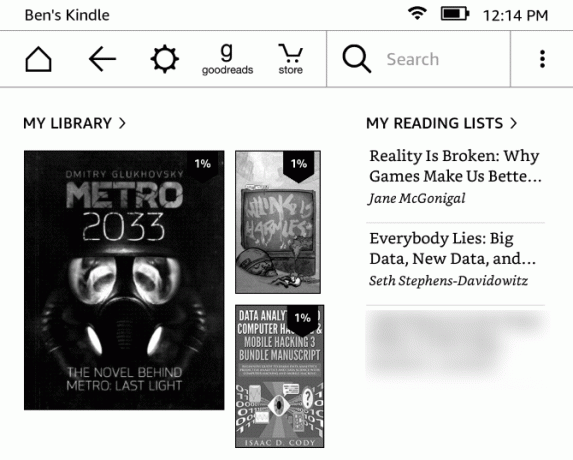
- Auf der rechten Seite von Zuhausefinden Sie Bücher, die Ihre Amazon-Wunschliste sind. Es enthält auch diejenigen, die auf Ihrer Goodreads-Liste stehen, sowie alle kostenlosen Beispiele, die Sie heruntergeladen haben.
- Der untere Teil von Zuhause zeigt Empfehlungen für Sie.
Danach kehren Sie zum Startbildschirm zurück. Jetzt können Sie Bücher kaufen und auf Ihrem Kindle lesen!
2. Verwenden Ihres Kindle
Jetzt, da Ihr Paperwhite fertig ist, möchten Sie wahrscheinlich ein paar Bücher lesen, oder? So machst du das…
Ein Buch kaufen
Die Amazon-Bibliothek mit Kindle-Büchern ist riesig. Egal für welche Genres Sie sich interessieren, Sie werden sicher etwas finden, das Ihnen gefällt.
Tippen Sie auf die Geschäft Klicken Sie oben auf dem Bildschirm auf die Schaltfläche, um sie zu durchsuchen. Du wirst sehen Empfohlen Titel an der Spitze, zusammen mit Bestseller, Neue Veröffentlichungenund mehr im Laden. Zapfhahn Durchsuche Kategorien wenn Sie nach einem bestimmten Genre suchen. Sie können auch auf tippen Suche Bar und schauen Sie jederzeit ein Buch nach.
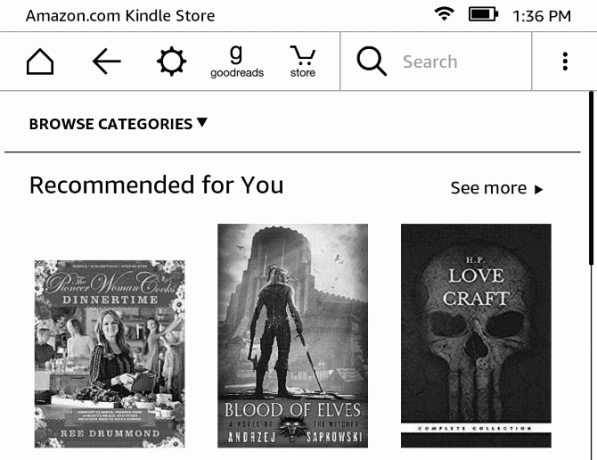
Sobald Sie haben Ich habe ein Buch gefunden, das Sie gerne lesen würden Die ultimativen 50 Möglichkeiten, neue Bücher zum Lesen zu findenEs gibt einige Bücher, die wir nicht ablegen wollen. Dank der vielen heute verfügbaren Tools kann Ihr nächstes Leseabenteuer sofort beginnen. Finden Sie mit dieser Anleitung heraus, was Sie als Nächstes lesen sollten. Weiterlesen Tippen Sie darauf, um die Produktseite anzuzeigen. Dies zeigt Ihnen, wie viele Seiten das Buch hat, wann es veröffentlicht wurde und mehr. Scrollen Sie nach unten, um eine kurze Beschreibung und Bewertungen anzuzeigen und sicherzustellen, dass Sie daran interessiert sind. Wenn Sie sich nicht sicher sind, haben viele Bücher eine Probieren Sie eine Probe aus Option, damit Sie den Titel vor dem Kauf lesen können. Tippen Sie auf diese Schaltfläche, und Ihr Kindle liefert ein Beispiel an Ihren Startbildschirm.
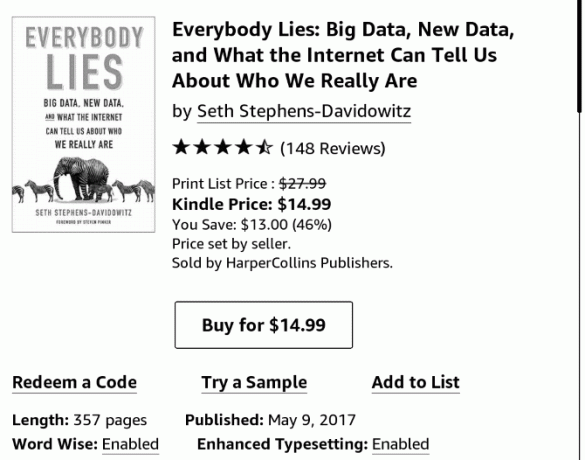
Wenn Sie fertig sind, tippen Sie auf Kaufen Sie für $ X. um das Buch zu kaufen. Dies ist ein One-Tap-Vorgang. Achten Sie also darauf, dass Sie ihn nicht versehentlich treffen! Wenn Sie ein Buch kaufen, wird ein angezeigt Stornieren Die Schaltfläche wird angezeigt, auf die Sie tippen können, wenn der Kauf ein Unfall war. Nach einem Moment lädt Ihr Kindle Ihr Buch auf Ihr Gerät herunter und Sie können es genießen.
Alle von Ihnen getätigten Einkäufe werden in der Cloud für Ihr Amazon-Konto gespeichert. Dies bedeutet, dass Sie sie herunterladen können zu den Kindle-Lese-Apps auf anderen Geräten Sollten Sie einen Kindle kaufen oder einfach die kostenlose App verwenden?Fast jeder besitzt heutzutage einen E-Reader - und die meisten Leute besitzen Kindles. Aber brauchen Sie wirklich einen Kindle, wenn Sie nur die Kindle-App verwenden können? Lass es uns herausfinden... Weiterlesen oder laden Sie sie bei Bedarf erneut auf Ihren Kindle herunter. Wenn Sie nicht viel Geld für Kindle-Bücher ausgeben können, gibt es viele kostenlose Inhalte So finden Sie kostenlose, unbegrenzte Inhalte für Ihren KindleSuchen Sie nach weiteren Informationen zum Lesen auf Ihrem Kindle? Hier finden Sie alle Websites, Tools und Tipps, mit denen Sie Ihren E-Reader mit hochwertigen kostenlosen Inhalten füllen können, mit denen Sie stundenlang lesen können Weiterlesen auch da draußen!
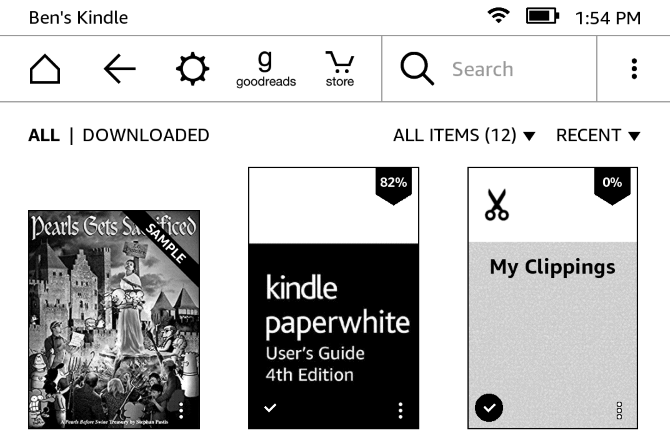
Da Ihr Kindle nur Schwarzweiß anzeigen kann, ist es natürlich besser, stattdessen Kunstbücher oder andere Bücher mit vielen Farbbildern in physischer Form zu kaufen.
Ein Buch lesen
Wenn Sie Ihr Buch heruntergeladen haben, kehren Sie zu Zuhause Bildschirm und Sie finden ihn auf der linken Seite. Zapfhahn Meine Bibliothek um alle Ihre Bücher anzuzeigen, wenn Sie sie nicht sehen. Tippen Sie auf Ihr Buch und Sie gelangen in den Lesemodus.
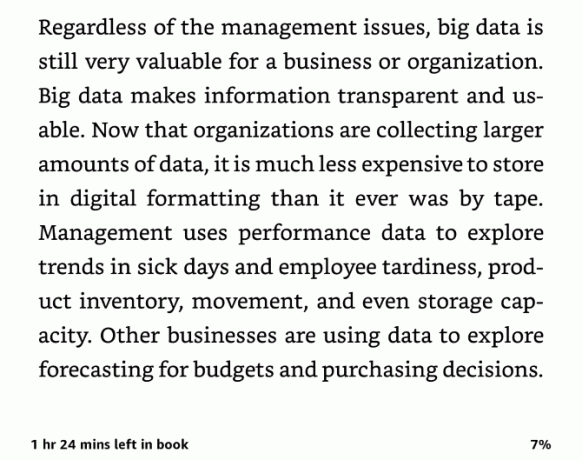
Wie zu erwarten ist das Lesen eines Buches ziemlich einfach. Tippen Sie auf eine beliebige rechte Seite des Bildschirms, um zur nächsten Seite zu wechseln. Berühren Sie auf ähnliche Weise die linke Seite des Bildschirms, um zu einer Seite zurückzukehren. Sie können auf den oberen Teil des Bildschirms tippen, um die Symbolleiste zu öffnen, die dasselbe bietet Zuhause, Zurückund andere Optionen, die wir zuvor besprochen haben.
In einem Buch können Sie in der Symbolleiste jedoch mehrere Leseoptionen anpassen, um das Erlebnis angenehmer zu gestalten. Tippen Sie auf die Aa Symbol zum Ändern der Schriftartoptionen. Sie können aus verschiedenen Schriftstilen und -größen auswählen. Schlagen Sie die Seite Kopfzeile neben, um den Zeilenabstand, die Ränder, die Seitenausrichtung und die Textausrichtung anzupassen.
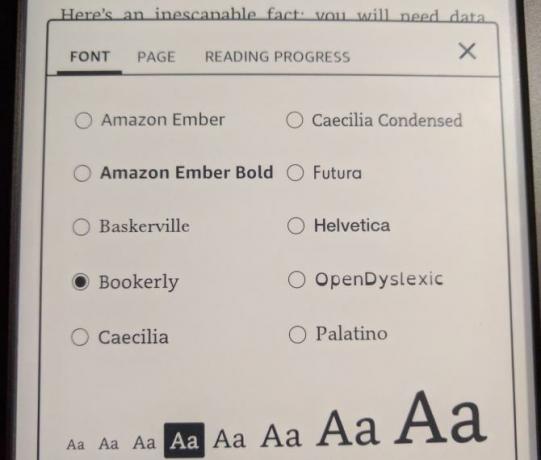
Endlich, das Lesefortschritt In der Kopfzeile können Sie die kleinen Indikatoren unten ändern, mit denen Sie wissen, wie weit Sie im Buch sind. Standardmäßig ist dies auf eingestellt Ort, die angezeigt wird Loc 123 in der unteren linken Ecke beim Lesen. Seitenzahlen sind bei Kindle-Büchern im Wesentlichen irrelevant, da auf verschiedene Weise geändert werden kann, was auf dem Bildschirm angezeigt wird. Somit, Ort bietet eine weitere Möglichkeit, Ihren Fortschritt zu verfolgen.
Wenn Sie es nicht nützlich finden, können Sie dies in ändern Seite im Buch, Noch verbleibende Zeit im Kapitel, oder Noch Zeit im Buch. Unten rechts wird Ihr Prozentsatz des Fortschritts im Buch angezeigt.
3. Erweiterte Tools
Jetzt wissen Sie also, wie Sie auf Ihrem Kindle auf Bücher zugreifen können, aber es gibt noch viele weitere Tools und Möglichkeiten, um über die Grundlagen hinaus zu navigieren. Lassen Sie uns sie überprüfen, damit Sie es können Nutzen Sie Ihren Kindle voll aus 7 Möglichkeiten, Ihren Kindle optimal zu nutzenMillionen von Menschen besitzen jetzt Kindles, aber die meisten von ihnen nutzen diese großartigen Geräte nicht voll aus. Es gibt verschiedene Möglichkeiten, Ihren Kindle optimal zu nutzen, und hier sind nur sieben ... Weiterlesen .
Kindle FreeTime
Möchten Sie, dass Ihre Kinder öfter lesen? Online-Lesen für Kinder: 5 Ideen, um schwache Leser zu motivierenWenn ein Kind Schwierigkeiten beim Lesen hat, kann dies sowohl für die Eltern als auch für das Kind stressig sein. Eine Auswahl von Ressourcen und Strategien könnte Ihrem Kind jahrelangen Kampf ersparen. Weiterlesen ? Es ist eine großartige Möglichkeit, sie Ihren Kindle verwenden zu lassen. Mit der Funktion Kindle FreeTime können Sie den Zugriff auf den Store und den Webbrowser einschränken. Ihre Kinder können nur Bücher lesen, die Sie angegeben haben. Drücken Sie zunächst den Dreipunkt Speisekarte Klicken Sie auf die Schaltfläche auf der rechten Seite der Symbolleiste und tippen Sie auf Kindle FreeTime.
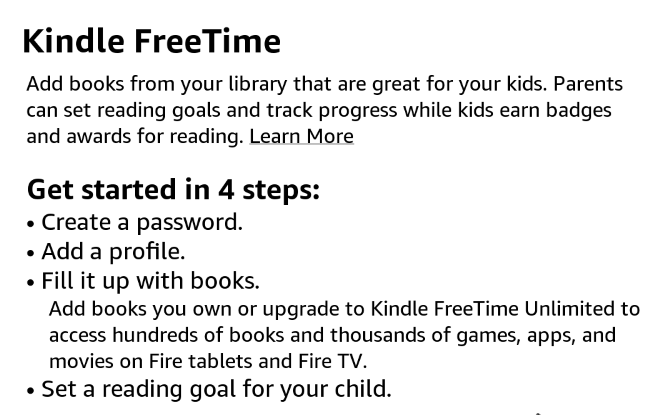
Drücken Sie LoslegenDann müssen Sie einige Parameter einrichten. Legen Sie ein Kindersicherungskennwort fest, falls Sie noch keines haben, und geben Sie einige grundlegende Informationen zu Ihrem Kind ein, um dessen Profil zu erstellen. Danach können Sie die Bücher in Ihrer Bibliothek auswählen, die Ihr Kind lesen darf. Wenn Sie möchten, können Sie den Zugriff auf Erfolge anpassen (die sie für das Lesen belohnen) und das tägliche Leseziel ab 30 Minuten ändern.
Wenn sie lesen müssen, gehen Sie einfach zu Menü> Kindle FreeTime und lassen Sie Ihr Kind seinen Namen auswählen. Zum Beenden besuchen Sie Menü> Kindle FreeTime beenden und geben Sie Ihr Passwort ein. Schauen Sie sich Amazon an Kindle FreeTime Unlimited Planen Sie, ob Ihre Kinder begeisterte Leser sind.
Vokabeltrainer
Gehe zu Menü> Vokabeltrainer um auf dieses nette Werkzeug zuzugreifen. Während des Lesens können Sie jedes Wort drücken und gedrückt halten, um dessen Definition nachzuschlagen. Jedes Mal, wenn Sie dies tun, fügt Ihr Kindle das Wort dieser Liste zur späteren Überprüfung hinzu. Hier können Sie auf Wörter tippen, um deren Definitionen zu überprüfen, oder arbeite mit einigen Karteikarten Merken Sie sich alles mithilfe des aktiven RückrufspeichersDein Gedächtnis ist scheiße, aber es ist nichts, was du nicht verbessern kannst. Unabhängig davon, ob Sie versuchen, eine Sprache, Geografie oder sogar grundlegende Programmierkenntnisse zu erlernen, können Sie mit aktivem Erinnerungslernen Details in das Gedächtnis übernehmen. Weiterlesen um sie endlich zu meistern.
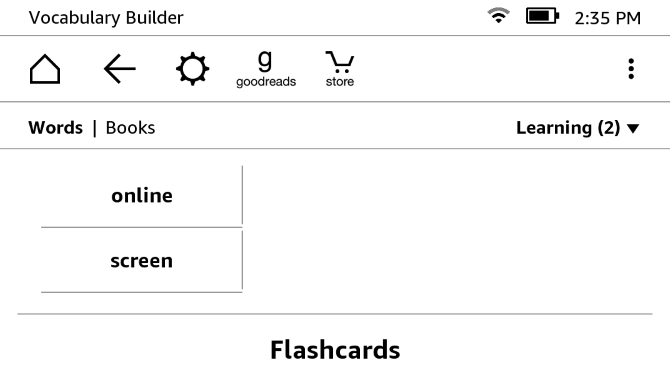
Experimenteller Browser
Wussten Sie, dass Ihr Paperwhite einen einfachen Webbrowser enthält? Es ist nicht zum Spielen oder Ansehen von Videos gedacht, sondern zum gelegentlichen Surfen im Internet. Es überrascht nicht, dass Flash hier nicht funktioniert und alles in Schwarzweiß ist. Wenn Sie jedoch einen Blog lesen oder die Nachrichten mit Ihrem Kindle abrufen möchten, ist dies möglich. Und wenn Sie einen Ort zum Besuchen benötigen, schauen Sie sich das an die wichtigsten Websites für Kindle-Besitzer 12 Websites, über die jeder Kindle-Besitzer wirklich Bescheid wissen sollteSo großartig Kindles auch sind, es gibt eine Handvoll Websites, die Sie verwenden sollten, um noch mehr aus Ihrem Kindle herauszuholen. Weiterlesen .
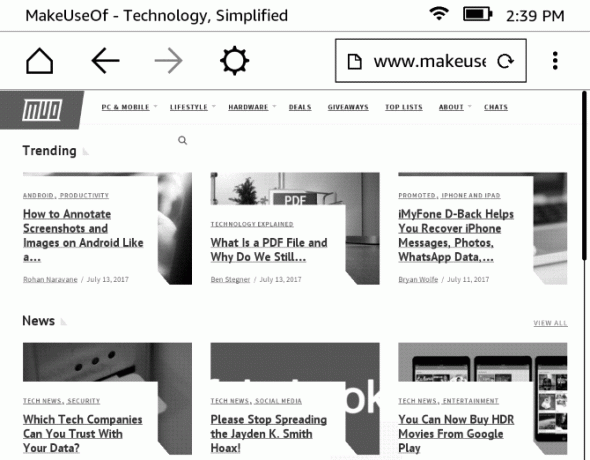
Eingebautes Wörterbuch und Hervorheben
Sie sind sich nicht sicher, was ein Wort beim Lesen bedeutet? Kein Problem - drücken Sie einfach einen Moment lang darauf und Sie sehen ein Popup mit seiner Definition. Schieben Sie das Feld über, um auf die Wikipedia-Seite des Wortes zuzugreifen ein Übersetzungsdienstprogramm Vergessen Sie Google Translate: 3 Möglichkeiten für eine genaue und schnelle ÜbersetzungUnabhängig davon, ob Sie sich für eine Stelle oder eine Wohnung im Ausland bewerben möchten oder Ihre Webseite übersetzen möchten, müssen Sie auch mit einer Fremdsprache alles richtig machen. Weiterlesen . Tippen Sie auf den Dreipunkt, um das vollständige Wörterbuch zu starten Speisekarte Klicken Sie auf die Schaltfläche unter einem hervorgehobenen Wort und tippen Sie auf Öffnen Sie das Wörterbuch.
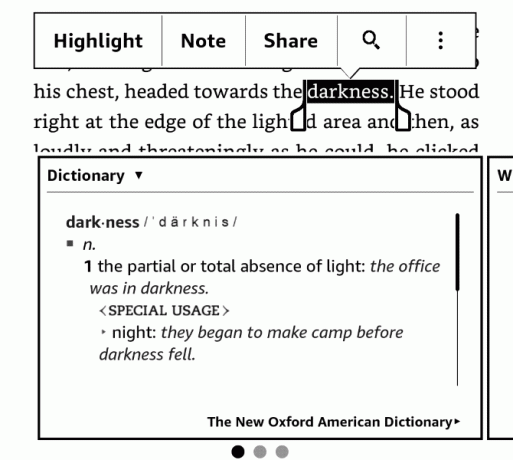
Wenn Sie lange auf ein Wort drücken, können Sie auch auf tippen Markieren oder Hinweis Schaltflächen zum Markieren von Passagen für später. Verwenden Sie die Ziehpunkte um den Text, um genau das auszuwählen, was Sie möchten. Um direkt hervorzuheben, ziehen Sie einfach Ihren Finger über einen Text.
Schnelle Navigation
Tippen Sie auf die Gehe zu Klicken Sie auf die Schaltfläche in der oberen Symbolleiste, und Sie können zu verschiedenen Stellen im Buch springen. Sie können zum gehen Anfang oder Inhaltsverzeichnisoder geben Sie einen bestimmten Ort / eine bestimmte Seitenzahl ein. Zapfhahn Anmerkungen um die zuvor hinzugefügten Highlights und Notizen zu überprüfen.
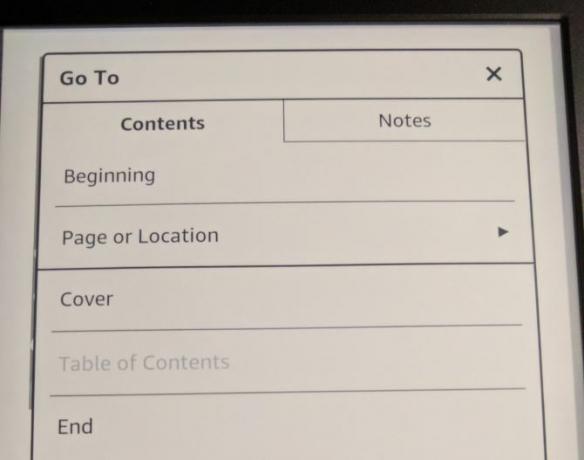
Sie können Seiten auch mit Lesezeichen versehen, ohne Papierfetzen verwenden zu müssen. Tippen Sie auf die obere rechte Ecke einer beliebigen Seite, um das Lesezeichenmenü aufzurufen. Sie sehen eine Liste anderer Lesezeichen. tippen Sie auf die + (Plus) Symbol, um ein Lesezeichen auf Ihrer aktuellen Seite hinzuzufügen. Wenn Sie auf ein älteres Lesezeichen tippen, wird eine Vorschau dieser Seite angezeigt, und Sie können darauf tippen, um dorthin zurückzukehren. Immer wenn eine aktuelle Seite mit einem Lesezeichen versehen ist, wird in der oberen rechten Ecke ein schwarzes Lesezeichen angezeigt.
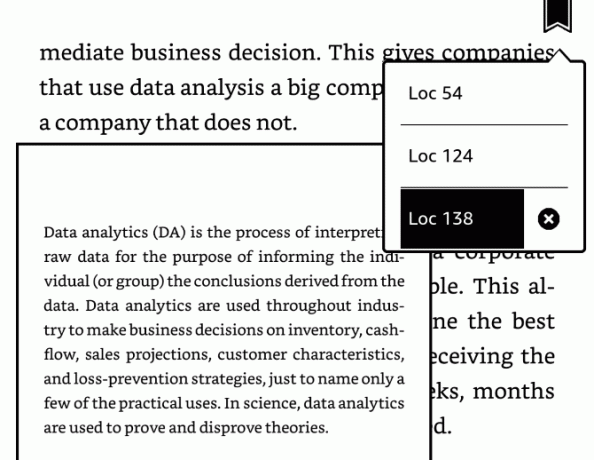
Um durch mehrere Seiten gleichzeitig zu scrollen, tippen Sie oben auf dem Bildschirm auf, um die Symbolleiste zu öffnen. Am unteren Bildschirmrand sehen Sie zwei Schaltflächen. Mit der linken können Sie jeweils eine Vorschau anzeigen, während Sie mit einem Schieberegler zu einem bestimmten Ort blättern. Tippen Sie auf rechts und Sie sehen ein Raster aller Buchseiten. Scrollen Sie mit dem Schieberegler unten und tippen Sie auf eine Seite, um dorthin zu springen.
Tippen Sie in beiden Fällen auf X. in der oberen rechten Ecke, um zu schließen und zur ursprünglichen Seite zurückzukehren.
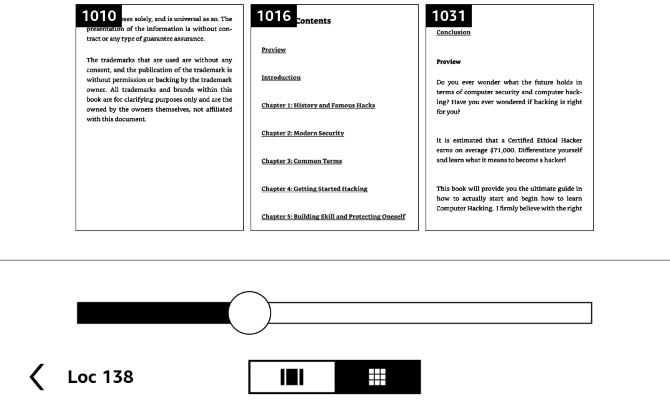
Röntgen
X-Ray ist eine Funktion, die Amazon so beschreibt, dass Sie „auf den Punkt gebracht werden“. Es ist nicht für alle Titel verfügbar, aber dennoch eine große Hilfe. Öffnen Sie die Symbolleiste und tippen Sie auf Röntgen (neben an Gehe zu) um darauf zuzugreifen.
Die Funktion enthält bemerkenswerte Clips im Buch sowie wichtige Personen, Begriffe und Bilder. Zapfhahn Menschen oder Bedingungenund Sie können sehen, wie oft bestimmte Zeichen und Begriffe erwähnt werden. Sie können dies verwenden, um schnell einen Einblick in die großen Ideen des Buches zu erhalten oder um Ihr Gedächtnis darüber aufzufrischen, wer ein bestimmter Charakter ist, falls Sie ihn vergessen sollten.

Weniger Zeit für das Abrufen vergangener Ereignisse bedeutet mehr Zeit zum Lesen So verwenden Sie Ihren Kindle, um weitere Bücher zu lesenViele von uns haben den Wunsch, mehr Bücher zu lesen, aber es ist schwierig, die Zeit und die Neigung dazu zu finden. Ihr Kindle kann Ihnen dabei helfen, dieses Ziel zu erreichen. Hier ist wie... Weiterlesen , was immer gut ist.
Goodreads
Tippen Sie auf die Goodreads Symbol in der Symbolleiste, um die Benutzeroberfläche zu öffnen. Sie können gelesene Titel bewerten und neue Empfehlungen erhalten, wenn Sie etwas Neues suchen.
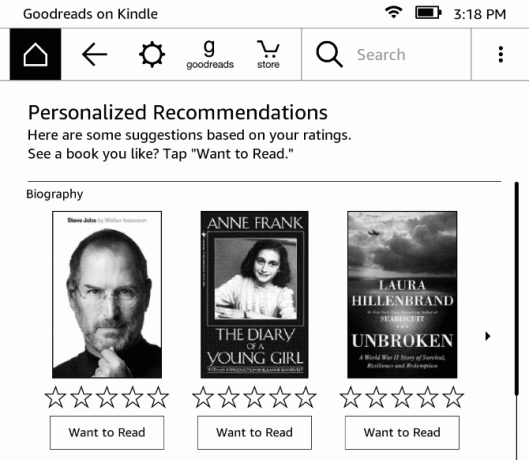
4. Einstellungen anpassen
Ihr Kindle verfügt über einige Optionen, die Sie nach Ihren Wünschen anpassen sollten, um die besten Ergebnisse zu erzielen. Schauen wir uns an, was sie tun. Um darauf zuzugreifen, tippen Sie auf die Einstellungen Zahnrad oben auf dem Bildschirm und wählen Sie Alle Einstellungen. Sie können auch auf den Dreipunkt tippen Speisekarte Schaltfläche und wählen die Einstellungen.
Mein Konto
In dem Mein Konto In diesem Abschnitt finden Sie einige Optionen, mit denen Sie Ihren Kindle personalisieren und mit verschiedenen Netzwerken verbinden können:
- Gerätename: Ändern Sie die Standardeinstellung [Name's] Kindle zu etwas anderem, wenn Sie möchten.
- Persönliche Informationen: Fügen Sie einige Informationen hinzu, um Ihr Gerät zu identifizieren. Sie können hier Ihre E-Mail-Adresse oder Telefonnummer hinzufügen leichter zurückzugeben, wenn verloren Ein verlorenes oder gestohlenes iPhone gefunden? Hier ist was zu tun istEin verlorenes oder gestohlenes iPhone gefunden? So können Sie versuchen, ein verlorenes iPhone zu entsperren und an seinen rechtmäßigen Besitzer zurückzugeben. Weiterlesen .
- Soziale Netzwerke: Wenn Sie zuvor keine Verbindung zu Facebook, Twitter oder Goodreads hergestellt haben, können Sie dies hier tun.
- Gerät abmelden: Verwenden Sie diese Option, um Ihren Kindle von Ihrem Amazon-Konto zu trennen. Nützlich, wenn Sie Ihren Kindle verkaufen oder aktualisieren.
- Sonderangebote: Ermöglicht das Ausblenden von Sonderangeboten, die für einige Zielgruppen möglicherweise unangemessen sind, oder das Ausblenden personalisierter Empfehlungen.
- E-Mail an Kindle senden: Hier können Sie eine spezielle E-Mail-Adresse anzeigen, an die Sie PDFs und andere Dokumente per E-Mail senden können. Alles, was dieser Posteingang erhält, wird auf Ihrem Paperwhite angezeigt.
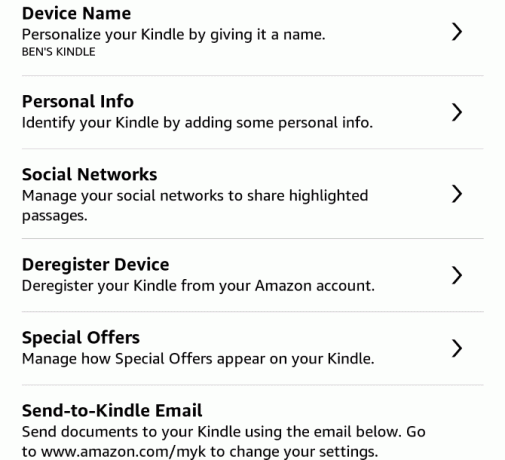
Haushalts- und Familienbibliothek
Hier können Sie einen Haushalt einrichten. Auf diese Weise können Sie und ein anderer Erwachsener - plus bis zu vier Kinder - mitmachen ein Familienkonto bilden Sparen Sie bei Premium-Abonnements mit diesen 9 gemeinsam nutzbaren KontenPremium-Abonnementdienste sind großartig, aber die Kosten summieren sich schnell. Hier sind 9 Dienste, die Sie teilen können, um das Beste für Ihr Geld zu bekommen. Weiterlesen . Mit dieser Funktion können Sie Bücher auf Ihren Kindles freigeben. Sie müssen Ihrem Konto natürlich einen weiteren Benutzer hinzufügen, um dies nutzen zu können.
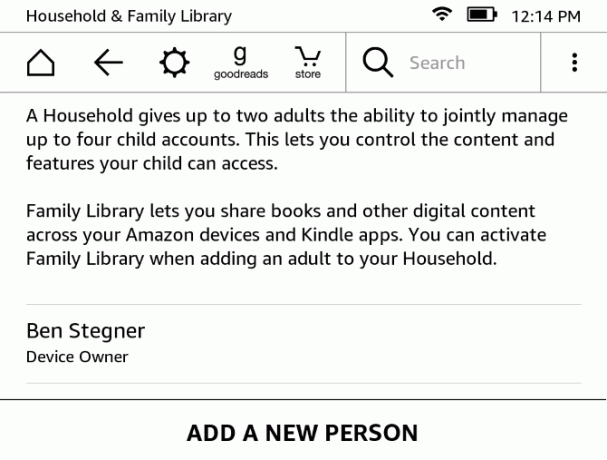
Kabellos
Besuchen Sie diesen Abschnitt, wenn Sie Ihre WLAN-Optionen ändern müssen. Wenn Sie es öffnen, werden alle Wi-Fi-Netzwerke in der Nähe angezeigt und Sie können sie wie beim Einrichten verbinden.
Geräteoptionen
Mit diesen Optionen können Sie die Funktionsweise Ihres Kindle anpassen:
- Gerätepasscode: Richten Sie einen Passcode ein, damit andere Personen Ihren Kindle nicht ohne Erlaubnis verwenden können.
- Gerätezeit: Wenn die Zeit Ihres Paperwhite falsch ist, beheben Sie sie hier.
- Geräteinformationen: Zeigen Sie grundlegende Informationen zu Ihrem Gerät an, z. B. die Seriennummer, die Firmware-Version und den verfügbaren Speicherplatz.
- Aktualisieren Sie Ihren Kindle: Installieren Sie das neueste Software-Update für Ihren Kindle. Dies sollte beim Aufladen im Schlafmodus automatisch geschehen. Sie können dies jedoch verwenden, um manuell nach einem zu suchen. Wenn diese Option abgeblendet ist, sind Sie auf dem neuesten Stand.
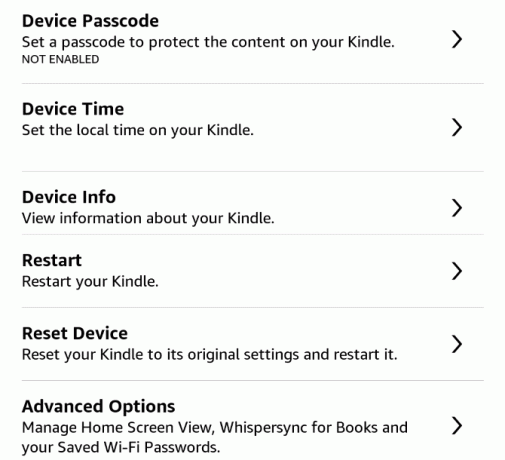
- Neu starten: Schalten Sie Ihren Kindle aus und wieder ein. Du solltest Tun Sie dies, wenn Ihr Gerät träge erscheint Warum behebt ein Neustart Ihres Computers so viele Probleme?"Haben Sie versucht, neu zu starten?" Es sind technische Ratschläge, die viel herumgeworfen werden, aber es gibt einen Grund: Es funktioniert. Nicht nur für PCs, sondern für eine Vielzahl von Geräten. Wir erklären warum. Weiterlesen nach langer Nutzungsdauer.
- Rückstelleinrichtung: Dadurch werden alle Inhalte auf Ihrem Kindle gelöscht und auf die Werkseinstellungen zurückgesetzt. Tun Sie dies nur, wenn Sie Ihr Gerät verkaufen oder verschenken!
Erweiterte Optionen: Ändern Sie einige zusätzliche Einstellungen:
- Startbildschirmansicht: Deaktivieren Sie diese Option, um den empfohlenen Inhalt auf dem Startbildschirm zu deaktivieren.
- Whispersync für Bücher: Standardmäßig aktiviert, ist dies die Funktion von Amazon, mit der Sie Ihren Fortschritt geräteübergreifend synchronisieren können. Sie können damit beispielsweise auf Ihrem Kindle abholen, wo Sie auf Ihrem iPad aufgehört haben zu lesen. Wenn Sie diese Option aktivieren, werden auch Ihre Notizen gesichert.
- WLAN-Passwörter löschen: Wenn Sie ein WLAN-Netzwerkkennwort bequem bei Amazon gespeichert haben, können Sie dieses hier entfernen.
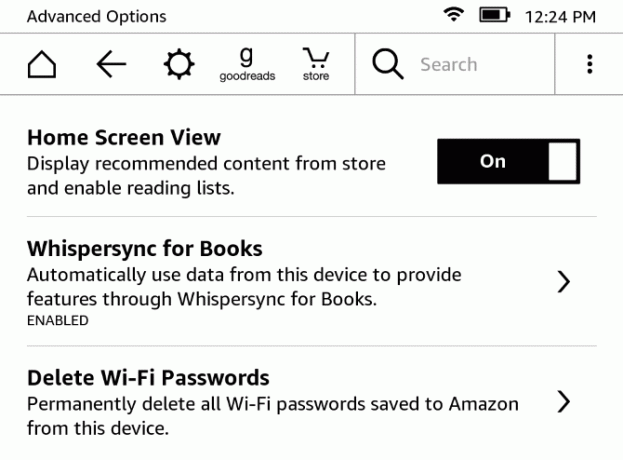
Leseoptionen
Aktivieren Sie diese Optionen, um Einstellungen zu ändern, die sich auf Ihr Leseerlebnis auswirken können:
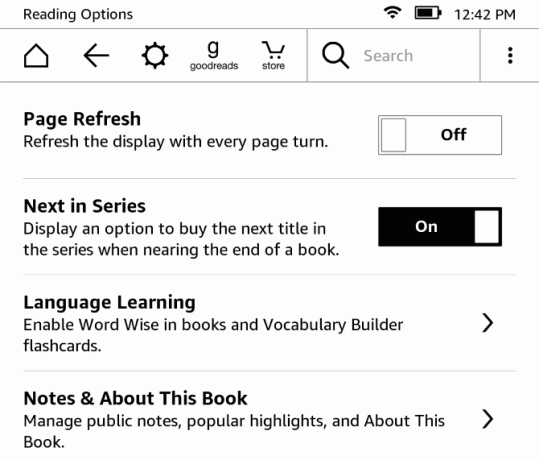
- Seitenaktualisierung: Wenn diese Einstellung standardmäßig deaktiviert ist, aktualisiert Ihr Kindle die Anzeige bei jedem Umblättern vollständig. Dies kann bei "Ghosting" -Bildern hilfreich sein, wirkt sich jedoch auch negativ auf die Akkulaufzeit aus. Wir empfehlen, dies nicht zu tun, es sei denn, Geisterbilder beeinträchtigen Ihre Lesbarkeit.
- Weiter in Serie: Wenn diese Option aktiviert ist, werden Sie immer dann aufgefordert, das nächste Buch der Reihe zu kaufen, wenn Sie fast mit einem Buch fertig sind.
- Sprachen lernen: Dadurch können Sie das Gerät einschalten Wort weise Funktion, um mit unbekannten Wörtern zu helfen, sowie die Vokabeltrainer Funktion zum Lernen von Wörtern. Wir haben beide an anderer Stelle im Handbuch besprochen.
- Anmerkungen und Informationen zu diesem Buch: Umschalten Beliebte Highlights und Öffentliche Notizen das zeigt Ihnen beliebte Passagen und Notizen, die von anderen Benutzern hervorgehoben wurden. Sie können das auch deaktivieren Über das Buch Popup, das angezeigt wird, wenn Sie zum ersten Mal ein neues Buch öffnen.
Sprache & Wörterbücher
Wenn Sie Ihren Kindle in einer anderen Sprache verwenden möchten, sehen Sie sich folgende Optionen an:
- Sprache: Ändern Sie die Sprache von der Sprache, die Sie beim Erhalt Ihres Kindle festgelegt haben.
- Tastaturen: Fügen Sie eine Tastatur für eine zweite Sprache hinzu.
- Wörterbücher: einstellen das Standardwörterbuch 13 einzigartige Online-Wörterbücher für jede SituationOnline-Wörterbücher sind hervorragende Ressourcen für die schnelle Suche nach Wörtern. Wenn Sie sich jedoch für eines interessieren, das etwas ungewöhnlich oder themenspezifisch ist, sind diese alternativen Wörterbücher einen Blick wert. Weiterlesen für jede Sprache auf Ihrem Gerät.
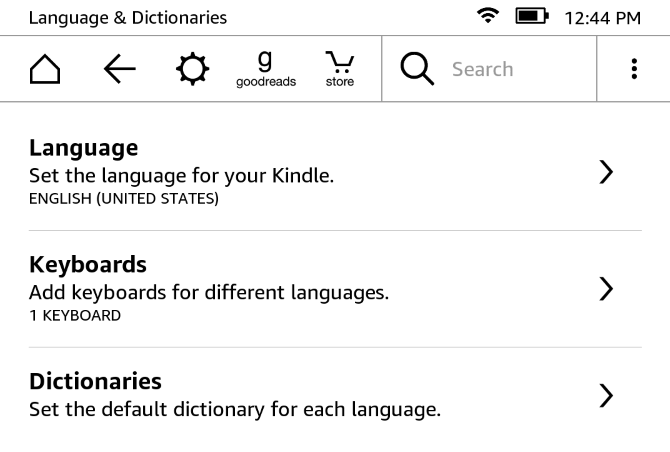
Kindersicherung
Wenn Sie kleine Kinder haben und wollen Schützen Sie sie vor Inhalten für Erwachsene Was Sie über die Kindersicherung für PCs und Tablets wissen müssenIhre Kinder sind alt genug, um online zu gehen? Richten Sie eine App für Familiensicherheit oder Kindersicherung ein, um sie vor der dunklen Seite des Internets zu schützen. Wir zeigen Ihnen, was diese Tools leisten können. Weiterlesen Auf Ihrem Kindle können Sie dies hier einrichten:
- Kindle Freetime: Richten Sie die zuvor beschriebene FreeTime-Funktion ein.
- Beschränkungen: Deaktivieren Sie den Zugriff auf den Webbrowser, den Kindle Store, die Cloud und Goodreads, um die Möglichkeiten Ihrer Kinder einzuschränken. Um diese zu deaktivieren, muss ein Kennwort für die Kindersicherung festgelegt werden.
- Ändere das Passwort: Bearbeiten Sie Ihr Passwort für die Kindersicherung. Dies ist abgeblendet, wenn Sie noch kein Passwort festgelegt haben.
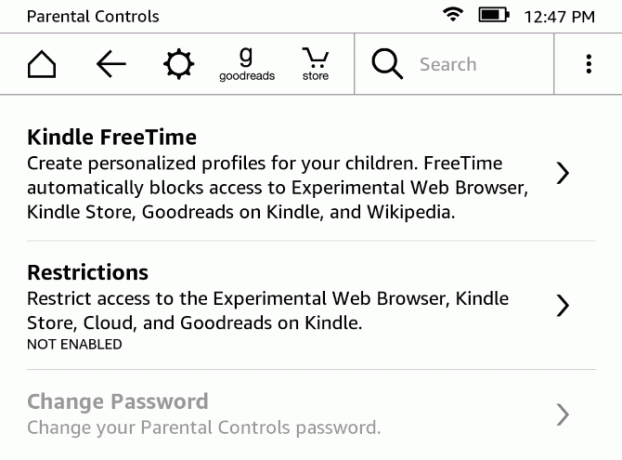
Seien Sie sich bewusst, dass Ihr Kind könnte Finden Sie einen Weg, um die Kindersicherung zu umgehen 7 Möglichkeiten, wie Ihre Kinder die Kindersicherungssoftware umgehen könnenNur weil Sie ein Sicherheitsnetz in der Kindersicherungssoftware installiert haben, bedeutet dies nicht, dass Ihre Kinder keinen Weg finden, darin zu navigieren. So machen sie es! Weiterlesen .
Legal
Wenn Sie sich wirklich, wirklich langweilen, können Sie 339 Seiten Legalese lesen. Aber du solltest wahrscheinlich nur finde ein besseres Buch zum Lesen 5 wichtige "Best Books" -Listen: Wie viele haben Sie gelesen?"Was soll ich als nächstes lesen?" ist die häufigste Frage. Und so googeln Sie nach Listen der besten Bücher. Finden Sie mit diesen Ressourcen die richtige Liste. Weiterlesen stattdessen.
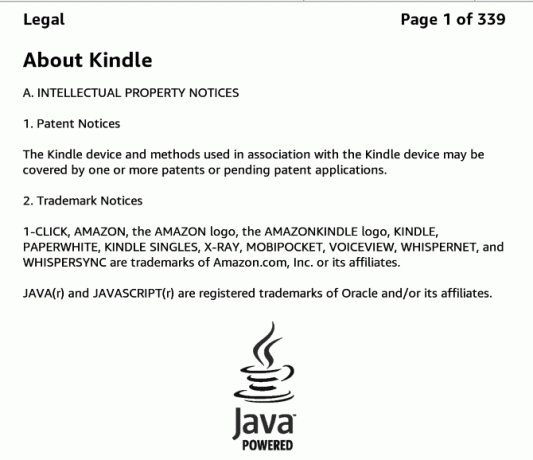
5. Verschiedenes
Wir haben den gesamten Einrichtungsprozess und fast alles abgedeckt, was Sie mit Ihrem Kindle Paperwhite tun können. Es gibt nur ein paar zusätzliche Dinge, die Sie wissen sollten, bevor Sie gehen.
Über E-Ink
Ihr Kindle verfügt über einen elektronischen Papierbildschirm (Lesen Sie mehr auf Wikipedia). Dies bedeutet, dass es im Gegensatz zu einem herkömmlichen Tablet- oder Telefonbildschirm wie echtes Papier aussieht. Das von vorne beleuchtete Display bedeutet auch, dass das Licht auf die Seite scheint und nicht in Ihre Augen. So werden Ihre Augen weit weniger belastet und Sie müssen sich keine Sorgen machen blaues Licht hält dich nachts wach Was ist ein Blaulichtfilter und welche App funktioniert am besten?Mit diesen Blaulichtfilter-Apps für Android können Sie besser schlafen, auch wenn Sie Ihr Gerät nachts verwenden. Weiterlesen .
Sie müssen sich auch keine Sorgen um E-Ink machen Brennen in den Bildschirm AMOLED Burn-In kann vermieden werden! Und es ist einfach!AMOLED Burn-In kann mit den richtigen Tricks reduziert werden. Dieser Artikel listet die Apps und Optionen zum Speichern von AMOLED-Bildschirmen auf. Weiterlesen . Wenn Sie Ihren Kindle in den Ruhemodus versetzen, wird ein Bildschirmschoner angezeigt, aber das Bild ändert sich nicht. Ein E-Ink-Bildschirm, auf dem ein statisches Bild angezeigt wird, benötigt kaum Akkulaufzeit. Beim erneuten Zeichnen der Seite wird Energie verbraucht. Möglicherweise bemerken Sie manchmal ein "Geisterbild", wenn der Bildschirm aktualisiert wird. Dies ist normal, und wenn Sie das Display noch einige Male aktualisieren, wird es gelöscht.
Schlafmodus und Ausschalten
Ihr Kindle wird automatisch in den Ruhezustand versetzt, wenn Sie einige Minuten lang keine Maßnahmen ergreifen. Wenn Sie damit fertig sind, sollten Sie es manuell in den Ruhezustand versetzen. Sie können dies tun, indem Sie auf tippen Leistung Taste an der Unterseite des Geräts. Wenn Sie darauf drücken, wird der Bildschirmschoner für Sonderangebote angezeigt und die Hintergrundbeleuchtung wird ausgeschaltet. Wenn Sie einen Magneten haben Fall für Ihr Paperwhite Die besten Hüllen und Cover für Kindle, Paperwhite, Voyage und OasisDie Kindle-Serie von Amazon ist der beste aller E-Book-Reader. Aber wie bei jedem Gerät ist es nicht unzerstörbar. Wenn Sie eine Abdeckung darauf legen, schützen Sie Ihren Kindle - Paperwhite, Oasis und mehr. Weiterlesen Wenn Sie die Abdeckung schließen, wird auch der Schlafmodus aktiviert.
Überzeugt meine Mutter, dass ihr Kindle sprachaktiviert ist, so dass ich mitten in der Nacht nur "Aus", "Ausschalten", "Ausschalten" höre.
- Quavo Sanatra (@Allie_gatah) 15. Juni 2016
Sie können Ihren Kindle vollständig ausschalten, indem Sie die Taste gedrückt halten Leistung Taste für etwa fünf Sekunden. Beim Ausschalten wird der Bildschirm leer. Sie müssen dies jedoch nur tun, wenn Sie vorhaben, Ihren Kindle für längere Zeit auszuschalten. Das Gerät verbraucht im Ruhemodus nur wenig Batterie - die Hintergrundbeleuchtung ist ausgeschaltet und ein statisches Bild wird angezeigt.
Wenn Ihr Kindle jemals einfriert, halten Sie den Netzschalter mindestens 10 Sekunden lang gedrückt, bis er neu gestartet wird.
Lebensdauer der Batterie
Amazon behauptet, dass der Akku des Paperwhite "Wochen" hält. Genauer gesagt heißt es auf der Produktseite:
Eine einzelne Aufladung dauert bis zu sechs Wochen, basierend auf einer halben Stunde Lesen pro Tag bei ausgeschaltetem WLAN und einer Lichteinstellung von 10. Die Akkulaufzeit hängt vom Licht und der drahtlosen Nutzung ab.
Sie werden wahrscheinlich wochenlang nicht von einer Verkaufsstelle entfernt sein. Für alle Fälle können Sie jedoch einige Schritte unternehmen, um den Batterieverbrauch zu minimieren. Wenn Sie kein Buch herunterladen oder den Browser verwenden, lassen Sie den Flugzeugmodus aktiviert, damit Ihr Kindle nicht versucht, mit dem Internet zu kommunizieren.
Reduzieren Sie außerdem die Helligkeit Ihres Geräts so weit wie möglich. Bei hellem Licht brauchen Sie das Licht wahrscheinlich überhaupt nicht.
Lagerraum
Der Kindle Paperwhite verfügt über 4 GB internen Speicher. Das klingt zwar nicht nach viel, aber Ein Quora-Benutzer hat die Nummern ausgeführt um ungefähr herauszufinden, wie viele Bücher Sie damit halten können. Kurz gesagt, er stellte fest, dass das durchschnittliche eBook etwa 1,87 MB beträgt. Wenn Sie davon ausgehen, dass etwa 3 GB Speicherplatz auf Ihrem Kindle nutzbar sind, können Sie rund 1.600 Bücher speichern.
Haben Sie also keine Angst, sich Proben zu schnappen und Risiken einzugehen - Ihr Kindle kann sie halten!
Wi-Fi / 3G
Sie haben wahrscheinlich nur ein Kindle-Modell mit WLAN-Zugang gekauft, da es billiger ist. In diesem Fall können Sie nur Bücher herunterladen und auf das Internet zugreifen wenn Sie über WLAN verfügen So finden Sie fast überall kostenlosen unbegrenzten WLAN-InternetzugangEs gibt nichts Besseres, als kostenloses WLAN zu erzielen. Hier finden Sie einige Möglichkeiten, um kostenlos unbegrenztes WLAN zu finden, egal wo Sie sich befinden. Weiterlesen . Modelle mit 3G-Zugang können neue Bücher herunterladen, solange sie ein Signal haben.
Wort weise
Word Wise ist eine nette Hilfsfunktion, die Ihnen bei schwierigen Wörtern hilft. Öffnen Sie ein Buch und tippen Sie auf den oberen Bildschirmrand, um die Symbolleiste anzuzeigen. Tippen Sie auf die Speisekarte Dreipunkt-Taste und dann drücken Wort weise. Es ist standardmäßig deaktiviert. Ändern Sie den oberen Schieberegler auf Auf um es zu aktivieren.
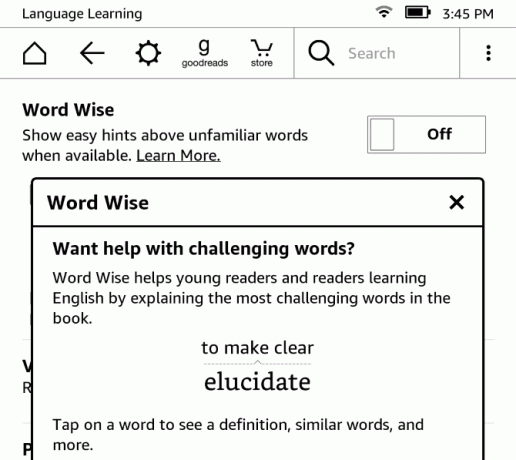
Jetzt zeigt Ihr Kindle Synonyme für schwierige Wörter an, sodass Sie deren Definitionen nicht manuell aufrufen müssen. Du kannst sogar Verwenden Sie Ihr Paperwhite, um eine Sprache zu lernen So lernen Sie eine Sprache mit dem Kindle PaperwhiteMit dem integrierten Wörterbuch und dem Vocabulary Builder auf Ihrem Paperwhite ist das Lesen in einer anderen Sprache so bequem wie nie zuvor. Weiterlesen falls Sie es wollen.
Sonderangebote
Sofern Sie beim Kauf Ihres Kindle nicht extra bezahlt haben, um sie zu entfernen, erhalten Sie Sonderangebote als Bildschirmschoner auf Ihrem Gerät. Sie werden auch am unteren Rand des Startbildschirms angezeigt. Diese machen Sie auf Kindle-Angebote und andere Amazon-Angebote aufmerksam. Sie werden vielleicht die Vielfalt an Bildschirmschonern und die Möglichkeit genießen, die neuesten Angebote einfach zu sehen, aber wenn nicht, können Sie sie gegen eine einmalige Gebühr von 20 US-Dollar entfernen.
Öffne das Verwalten Sie Ihre Inhalte und Geräte Amazon-Seite im Web. Drücke den Ihre Geräte Tab und finden Sie Ihren Kindle aufgelistet. Klicken Sie unter auf die Dreipunktschaltfläche Aktionen, dann klick Bearbeiten unter Sonderangebote. Sie erhalten einen Hinweis zu Sonderangeboten. klicken Jetzt abmelden um Ihrer Standardzahlungsmethode 20 US-Dollar in Rechnung zu stellen. Wenn Sie Sonderangebote kostenlos entfernen möchten, haben einige Erfolg gehabt Fragen Sie einfach den Amazon-Kundendienst Die besten Tipps für den Amazon-Kundendienst, die Sie zu einem besseren Käufer machenWir haben alle Horrorgeschichten über den Kundenservice gehört, die schief gelaufen sind, aber mit diesen Tipps und Tricks von Amazon kann Ihr nächstes Einkaufserlebnis positiv sein! Weiterlesen um sie zu entfernen.
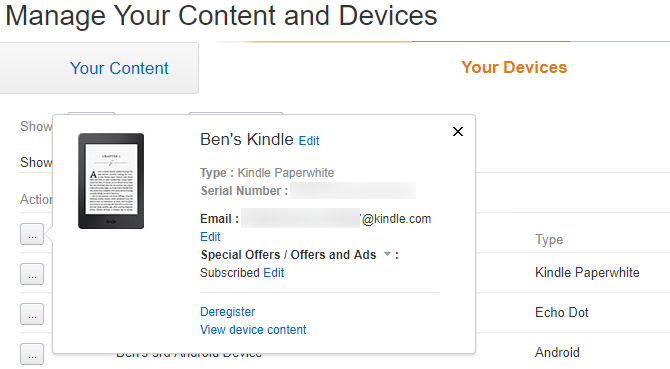
Während Sie hier sind, sollten Sie auch auf klicken Als Standardgerät festlegen für Ihren Kindle. Dadurch werden automatisch im Web gekaufte Inhalte an Ihr Paperwhite gesendet.
6. Fehlerbehebung bei Problemen mit Kindle Paperwhite
Während Ihrer Zeit mit Ihrem Paperwhite können Probleme auftreten. Wir haben hier die häufigsten Probleme zusammengestellt, damit Sie wissen, welche Maßnahmen zu ergreifen sind, wenn sie angezeigt werden.
Geisterbilder
Wie bereits an anderer Stelle in der Anleitung erwähnt, kann der E-Ink-Bildschirm manchmal ein schwaches Bild von dem hinterlassen, was zuvor auf dem Bildschirm angezeigt wurde. Im Gegensatz zum Einbrennen auf Smartphonebildschirmen ist dies nur vorübergehend und sollte Sie nicht beunruhigen.
Durch das Aktualisieren des Bildschirms werden alle Geisterbilder gelöscht. Tippen Sie dazu überall auf den Bildschirm, um die Symbolleiste zu öffnen, und tippen Sie dann darunter, um die Symbolleiste zu schließen. Beim Lesen aktualisiert Ihr Buch die Anzeige auch alle paar Seiten.
Es kann keine Verbindung zu Wi-Fi hergestellt werden
Sobald Sie Ihrem Paperwhite ein Wi-Fi-Netzwerk hinzugefügt haben, sollte es automatisch eine Verbindung herstellen, sobald Sie sich in Reichweite befinden. Aber wenn keine Verbindung hergestellt wird So beheben Sie eine langsame oder instabile Wi-Fi-VerbindungEin einfacher Trick könnte Ihre Wi-Fi-Verbindung beschleunigen. Wir erklären das Problem, wie Sie Wi-Fi-Netzwerke in Ihrer Umgebung analysieren und wie Sie die Informationen verwenden, um Ihre Wi-Fi-Verbindung zu beschleunigen. Weiterlesen Möglicherweise müssen Sie die Verbindung manuell hinzufügen. Öffnen Sie dazu die Symbolleiste und tippen Sie auf Alle Einstellungen. Schau unter die Kabellos Klicken Sie auf die Registerkarte und stellen Sie sicher, dass Ihr aktuelles Netzwerk mit einem Häkchen daneben aufgeführt ist.
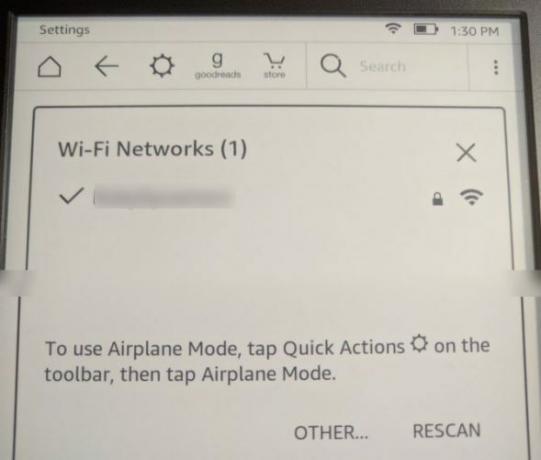
Wenn Sie das Häkchen sehen, aber immer noch nicht online gehen können, tippen Sie auf den Namen des Netzwerks. Ihr Kindle fragt Sie dann, ob Sie dieses Netzwerk vergessen möchten. Wählen Ja Stellen Sie dann die Verbindung wieder her, indem Sie erneut darauf tippen und Ihr Kennwort eingeben.
Sollten Sie weiterhin Probleme haben, starten Sie Ihren Kindle und dann Ihren Heimrouter neu Stellen Sie sicher, dass das Problem nicht größer ist Netzwerkprobleme? 7 Diagnosetricks und einfache KorrekturenNetzwerkprobleme müssen diagnostiziert werden, bevor sie behoben werden können. Dieser Artikel behandelt sieben einfache Tricks zum Reparieren Ihres Netzwerks. Weiterlesen .
Die Synchronisierung funktioniert nicht
Mit dem Whispersync-Dienst von Amazon können Sie Ihre Lesung zwischen Geräten synchron halten. Wenn Sie also einige Seiten eines Buches auf Ihrem iPad lesen, synchronisiert Amazon diesen Fortschritt mit Ihrem Paperwhite, sodass Sie dort weitermachen können, wo Sie aufgehört haben.
Wenn dies nicht richtig funktioniert, stellen Sie sicher, dass Sie online sind, wie oben beschrieben. Wenn sich Ihr Kindle im Flugzeugmodus befindet, stellt er keine Verbindung zum Internet her und synchronisiert diese Informationen.
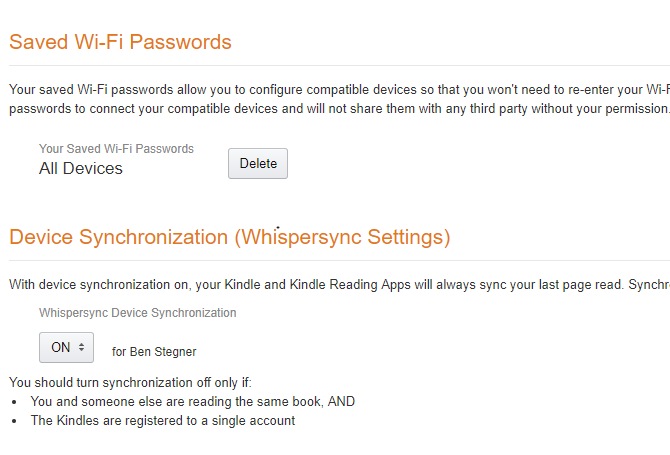
Überprüfen Sie außerdem, ob Whispersync aktiviert ist. Navigieren Sie zu Ihre Inhalte und Geräte Seite, dann klicken Sie auf die die Einstellungen Tab. Scrollen Sie nach unten und stellen Sie sicher Gerätesynchronisation ist Auf. Sie sollten dies nur deaktivieren, wenn Sie und eine andere Person dasselbe Buch mit demselben Konto lesen. Es ist sehr praktisch, es sei denn, Sie fallen in diesen speziellen Anwendungsfall.
Bücher außer Betrieb
Wenn Sie die Bücher in Ihrer Bibliothek lieber in einer anderen Reihenfolge anzeigen möchten, tippen Sie auf Meine Bibliothek auf dem Startbildschirm. In der oberen rechten Ecke sehen Sie wahrscheinlich Kürzlich. Sie können dies in ändern Titel oder Autor wenn Sie es vorziehen. Sie können auch auf tippen Alle Elemente Header und ändern Sie die Anzeige von Rasteransicht zu Listenansicht.
Passwort vergessen
Wenn Sie Ihrem Kindle ein Passwort hinzufügen, können Sie nicht eingeben, ohne es einzugeben. Wenn Sie einen hinzugefügt und den Passcode vergessen haben, können Sie Ihr Gerät mit einem speziellen Code zurücksetzen. Beachten Sie, dass dadurch alle Ihre persönlichen Informationen und Inhalte auf dem Gerät entfernt werden. Da jedoch alles mit Ihrem Amazon-Konto synchronisiert ist, können Sie alle Ihre Bücher in kürzester Zeit erneut herunterladen.
Um den Master-Reset-Code einzugeben, tippen Sie auf das Passcode-Feld und geben Sie ein 111222777. Dadurch wird Ihr Gerät auf die Werkseinstellungen zurückgesetzt. Anweisungen zum erneuten Einrichten finden Sie am Anfang der Anleitung.
BIS wenn Sie jemanden mit einem Kindle Paperwhite ärgern möchten, geben Sie 111222777 als Passcode ein. Wischt es ab und setzt es auf die Werkseinstellungen zurück.
- Robert Talbert (@RobertTalbert) 16. Juli 2013
Konvertieren Sie EPUB in das Kindle-Format
Kindles verwenden das MOBI-Format, aber EPUB ist im Internet für kostenlose eBooks häufiger anzutreffen. Ihr Kindle kann das EPUB-Format nicht nativ lesen. Mithilfe einer schnellen Konvertierung können Sie jedoch sicherstellen, dass diese Bücher auf Ihrem Kindle funktionieren.
Das Werkzeug für den Job So verwalten Sie Ihre E-Book-Sammlung für den Amazon Kindle mit KaliberDas größte Problem bei einem eReader wie dem Kindle von Amazon besteht darin, dass das Verschieben von Büchern zwischen verschiedenen Geräten einen unangemessenen Aufwand erfordert. Vor Kindle habe ich mich in Calibre verliebt. Ein bisschen auf der schweren ... Weiterlesen ist Kaliber. Installieren Sie es kostenlos auf Ihrem PC. Anschließend können Sie EPUB-Bücher konvertieren. Klicken Bücher hinzufügen Wählen Sie oben die Bücher aus, die Sie von Ihrem Computer konvertieren möchten. Wählen Sie dann ein Buch aus der Liste aus und wählen Sie Bücher konvertieren - Stellen Sie sicher, dass Ausgabeformat Feld oben rechts ist MOBIund klicken Sie auf in Ordnung.
Geben Sie Calibre eine Minute, und Sie können sparen das überarbeitete Buch auf Ihren PC. Der beste Weg um Senden Sie diese an Ihren Kindle So senden Sie eBooks, Dokumente und Artikel an Ihre Kindle App oder Ihren eReaderMit Kindle können Sie ganz einfach eBooks von Amazon kaufen und lesen. Aber was ist, wenn Sie Ihre eigenen eBooks, Dokumente oder Artikel auf Ihrem Kindle lesen möchten? Mit dem Send-to-Kindle von Amazon haben Sie alles abgedeckt. Weiterlesen ist per E-Mail. Besuche den Verwalten Sie Ihre Inhalte und Geräte und klicken Sie auf Ihre Geräte Tab. Wählen Sie Ihren Kindle aus und klicken Sie auf die Schaltfläche unten Aktionen Daneben. Sie sehen ein Popup-Menü mit einer E-Mail-Adresse @ kindle.com.
Jedes von Kindle unterstützte Dokument, das Sie an diese E-Mail senden, wird darauf angezeigt. Dies ist viel praktischer, als ein USB-Kabel an Ihr Gerät anzuschließen und manuell zu übertragen. Warten Sie ein wenig und Sie sehen Ihre frischen MOBI-Bücher, die Sie auf Ihrem Kindle lesen können.
Was wirst du zuerst lesen?
Wenn Sie so weit unten auf der Seite angekommen sind, sollten Sie alles wissen, was Sie zum Einrichten und Verwenden Ihres Kindle Paperwhite benötigen. Wir haben das Einrichten Ihres Geräts, das Kaufen und Lesen von Büchern, das Verwenden der erweiterten Funktionen, das Ändern Ihrer Einstellungen und verschiedene Kleinigkeiten behandelt. Wenn Sie eine Frage haben, die in diesem Handbuch nicht beantwortet wurde, gehen Sie zu Meine Bibliothek auf dem Startbildschirm Ihres Kindle und suchen Sie nach dem Kindle Paperwhite Benutzerhandbuch. Dieses integrierte eBook enthält Anweisungen für alle Funktionen Ihres Kindle.
Wenn Sie ein paar Bücher haben, lesen Sie diese Apps, die jeder Kindle Reader verwenden sollte und auch herausfinden der beste Weg, um sie alle zu organisieren So organisieren Sie Ihren Kindle mit minimalem AufwandWenn Sie ein begeisterter Leser sind, kann es schnell zur Aufgabe werden, Ihren Kindle organisiert zu halten. In diesem Artikel bieten wir fundierte Ratschläge zur Verwaltung Ihres Kindle. Weiterlesen .
Welchen Aspekt des Kindle Paperwhite genießen Sie am meisten? Haben Sie schon gute Bücher auf Ihrem Kindle gelesen? Bitte teilen Sie uns Ihre Meinung zum Gerät mit, wie nützlich Sie diese Anleitung fanden, oder stellen Sie weitere Fragen in den Kommentaren unten!
Bildnachweis: A. Aleksandravicius über Shutterstock.com
Ben ist stellvertretender Redakteur und Sponsored Post Manager bei MakeUseOf. Er hat einen B.S. in Computerinformationssystemen am Grove City College, wo er Cum Laude mit Auszeichnung in seinem Hauptfach abschloss. Er hilft gerne anderen und liebt Videospiele als Medium.